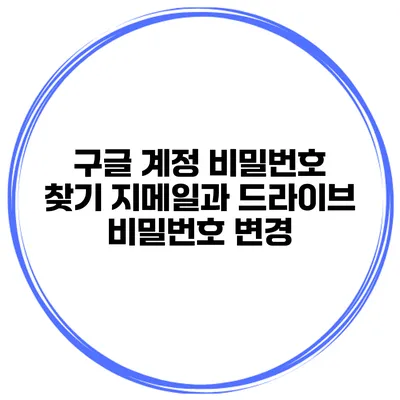구글 계정 비밀번호 찾기 및 지메일, 드라이브 비밀번호 변경 방법 안내
비밀번호를 잊어버리는 일은 누구에게나 일어날 수 있는 일입니다. 특히 구글 계정은 많은 서비스와 연결되어 있기 때문에 비밀번호 관리가 매우 중요해요. 이 글에서는 구글 계정의 비밀번호를 찾고, 지메일과 드라이브의 비밀번호를 변경하는 방법을 상세히 설명드릴게요.
✅ 구글 계정 보안을 강화하는 방법을 알아보세요.
구글 계정 비밀번호 찾기
구글 계정 비밀번호를 잊어버렸다면, 다음 단계를 따라 쉽게 찾을 수 있어요.
구글 로그인 페이지 접속하기
- 구글 로그인 페이지에 접속하세요. (https://accounts.google.com)
- 로그인 버튼을 클릭하세요.
비밀번호 찾기 시작하기
- “비밀번호를 잊으셨나요?”라는 링크를 클릭하세요.
- 계정의 이메일 주소나 전화번호를 입력하고 “다음” 버튼을 클릭하세요.
인증 방법 선택하기
구글은 본인 확인을 위해 여러 가지 방법을 제공합니다.
- 이메일 확인: 등록된 이메일 주소로 비밀번호 재설정 링크를 보내줍니다.
- 전화번호 확인: 등록된 전화번호로 인증 코드를 전송받습니다.
각 방법에 따라 지시에 따라 진행하세요.
새로운 비밀번호 설정하기
인증이 완료되면 새로운 비밀번호를 설정할 수 있는 페이지로 이동하게 됩니다. 이때, 다음 사항을 고려하세요.
- 비밀번호는 8자 이상으로 설정하고, 대문자와 소문자, 숫자 및 특수 문자를 포함해야 해요.
- 비밀번호는 타인에게 쉽게 추측되지 않도록 혼합된 문자를 사용하는 것이 좋습니다.
✅ 네이버 계정 비밀번호 확인 방법을 지금 바로 알아보세요.
지메일 비밀번호 변경하기
지메일 비밀번호를 변경하는 것은 계정 보안을 강화하는 중요한 방법입니다. 다음의 단계를 참고하세요.
지메일 로그인 후 설정 접근하기
- 지메일에 로그인한 후, 우측 상단의 프로필 아이콘을 클릭하세요.
- “구글 계정 관리”를 선택하세요.
- “보안” 탭으로 이동하세요.
비밀번호 변경하기
- “비밀번호” 항목을 찾습니다. 해당 항목 옆의 “변경” 버튼을 클릭합니다.
- 현재 비밀번호를 입력하고 “다음”을 클릭하세요.
- 새로운 비밀번호를 입력하고 “변경사항 저장”을 눌러서 완료합니다.
✅ Wi-Fi 암호 변경 방법을 쉽게 알아보세요.
드라이브 비밀번호 변경하기
드라이브 비밀번호 또한 지메일과 동일한 계정을 사용하므로, 동일한 방법으로 변경할 수 있어요. 드라이브의 자료 보호를 위해 비밀번호를 주기적으로 변경하는 것이 좋습니다.
드라이브 계정 변경 방법
- 구글 드라이브에 로그인하세요.
- 지메일 비밀번호 변경 시와 동일한 방법으로 “구글 계정 관리”에 들어가세요.
- “보안” 항목에서 비밀번호를 변경합니다.
✅ 구글 계정 비밀번호를 안전하게 변경하는 방법을 알아보세요.
비밀번호 관리 팁
변경한 비밀번호를 안전하게 관리하는 것도 중요해요. 다음의 팁을 고려하세요.
-
비밀번호 관리자 사용하기
비밀번호 관리자 프로그램을 사용하여 복잡한 비밀번호를 안전하게 저장할 수 있습니다. -
주기적인 변경
정기적으로 비밀번호를 변경하여 보안을 강화하세요. -
이중 인증 활성화하기
이중 인증을 활성화하여 보안을 한층 높일 수 있어요.
비밀번호 관리 요약
| 항목 | 내용 |
|---|---|
| 비밀번호 찾기 | 구글 로그인 페이지에서 ‘비밀번호를 잊으셨나요?’ 클릭 후 안내에 따라 진행 |
| 지메일 비밀번호 변경 | 지메일 설정 → 구글 계정 관리 → 보안 → 비밀번호 변경 |
| 드라이브 비밀번호 변경 | 지메일과 동일한 방법으로 비밀번호 변경 |
| 비밀번호 관리 방법 | 비밀번호 관리자 사용 및 주기적 변경, 이중 인증 활성화 |
결론
구글 계정의 비밀번호는 여러분의 개인 정보를 안전하게 보호하는 중요한 요소입니다. 비밀번호를 잊어버렸다면, 위의 단계를 통해 쉽게 찾을 수 있으며, 변경이 필요할 경우 지메일과 드라이브에서도 간편하게 할 수 있어요. 비밀번호 관리를 통해 계정 보안을 강화하는 것, 정말 중요하니 꼭 실천해보세요.
비밀번호는 행복한 디지털 라이프의 시작점이에요!
자주 묻는 질문 Q&A
Q1: 구글 계정 비밀번호를 잊어버렸으면 어떻게 해야 하나요?
A1: 구글 로그인 페이지에서 “비밀번호를 잊으셨나요?”를 클릭한 후, 안내에 따라 이메일 주소나 전화번호를 입력해 인증 절차를 진행하세요.
Q2: 지메일 비밀번호를 변경하려면 어떻게 해야 하나요?
A2: 지메일에 로그인 후 프로필 아이콘을 클릭하고 “구글 계정 관리”를 선택한 후, “보안” 탭에서 비밀번호를 변경할 수 있습니다.
Q3: 드라이브 비밀번호는 어떻게 변경하나요?
A3: 드라이브 비밀번호는 지메일과 동일한 방법으로 변경할 수 있으며, 구글 계정 관리에서 “보안” 항목으로 들어가 비밀번호를 변경하세요.